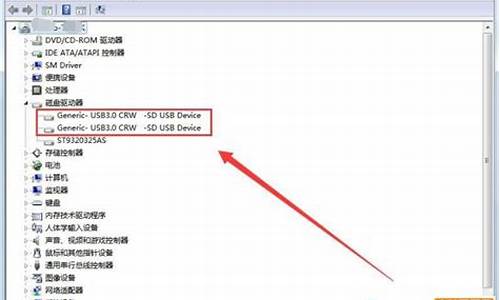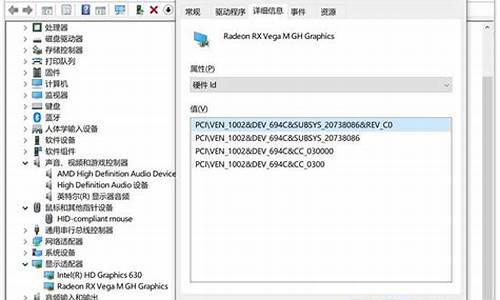您现在的位置是: 首页 > 系统优化 系统优化
Windows10安装失败弹窗_win10总安装失败
tamoadmin 2024-09-06 人已围观
简介1.windows10安装失败,怎么解决2.windows10安装失败怎么解决Win7/Win8.1通过微软“获取Windows10”工具免费升级Win10 了,但是有朋友在使用该工具升级的过程中遇到了安装失败错误代码80240020等的问题。那么在微软官方解决该问题之前我们应该怎么办?难道需要继续等待吗?其实我们还是有办法的。 下面就详情来看看了解一下吧! 前面已经说过, “获取Windows1
1.windows10安装失败,怎么解决
2.windows10安装失败怎么解决

Win7/Win8.1通过微软“获取Windows10”工具免费升级Win10 了,但是有朋友在使用该工具升级的过程中遇到了安装失败错误代码80240020等的问题。那么在微软官方解决该问题之前我们应该怎么办?难道需要继续等待吗?其实我们还是有办法的。 下面就详情来看看了解一下吧!
前面已经说过, “获取Windows10”工具预下载的Win10升级文件包的内容其实就是Win10 ISO镜像解压后的'内容,所以如果通过“获取Windows10”工具升级Win10安装失败的话,我们可以手动运行C:Windows.~BTSources目录下的setup.exe来进行升级安装。 但是在进行之前,我们需要注意以下事项:
首先,在“获取Windows10”工具弹出“Windows升级已可供安装”提示窗口时,先不要急于升级,应该先把整个Windows.~BT文件夹先复制到非系统中备份,以免之后升级失败时“获取Windows10”工具误认为已升级安装完成删除Windows.~BT文件夹里的内容。
手动升级安装的时候,请运行备份的$Windows.~BT文件夹内Sources目录下的setup.exe安装程序,原始的Windows.~BT文件夹不要做任修改。
直接运行原始$Windows.~BT文件夹内的的setup.exe手动升级安装时如果遇到缺少boot.wim文件等导致安装失败错误代码0x80070002的问题,可以运行备份的Windows.~BT文件夹中Sources目录下的setup.exe来进行升级安装。并且运行之前最好修改一下备份的Windows.~BT文件夹的属性,即右键点击$Windows.~BT文件夹,取消“只读”和“隐藏”属性,然后再试。
相信微软会尽快着手解决“获取Windows10”工具升级Win10失败的问题,我也会第一时间分享更新更好的解决方法。
windows10安装失败,怎么解决
出现这种情况主要是因为U盘启动时,默认使用EFI引导启动,而不是常见的MBR引导,所以会发生这种情况。这种情况常常出现在原来安装32位系统、现在改安64位系统的过程中。
解决方法一:出现上述问题后,直接把U盘拔掉插到其它电脑,把U盘里的efi文件夹和bootmgr.efi文件删掉,问题就搞定了,然后,再用这个U盘启动盘去装系统,就不会出现这种问题了。
删掉这两个文件夹跟文件的原因是因为从U盘安装会默认使用efi引导启动,删掉之后没有efi,就默认用mbr启动了。
另外,我之前用光盘刻录过win10,给朋友安装的时候,也一样出现这种问题,但是问题是我的光盘是一次读写的,无法像U盘一样进去把那两个文件夹删掉,所以对于光盘我也不知道怎样弄。但是,奇怪的是,我自己的电脑也是用U盘安装的windows10 ,却没出现上述问题,我个人觉得是因为我的电脑比较老(09年底买的),不支持EFI启动的原因。什么是EFI呢?这是一种很重要的技术,统治电脑20多年的BIOS启动技术将来会被EFI代替,那时,在BIOS设置界面(严格来说应该是EFI界面)装可以使用鼠标,也可以是中文,不再是晦涩难懂的英文,也不再是只能使用键盘操作了。
解决方法二:非预装win10机型出厂时,硬盘默认为MBR分区表格式,而UEFI模式仅支持在GPT分区表的硬盘上安装系统。
如果系统安装光盘中包含了UEFI信息,启动时可能会自动加载并进入UEFI模式,因此便会出现“ windows无法安装到这个磁盘,选中的磁盘具有MBR分区表,在EFI系统上,windows只能安装到GFT磁盘”的提示。
建议您尝试以下方法:
开机按ESC键,会显示两个光驱或者U盘的选项,选择光驱名称前没有UEFI的选项启动,即可正常把系统安装在MBR分区表硬盘上。
解决方法三:进入主板选择启动的项目、比如F8、F11之类、u盘启动里有2项、一个是EFI启动、一个是普通启动、安装64位系统、选了EFI启动,就会出错,应该选普通启动。如果光盘安装,进BIOS看看, EFI进入bios看到UEFI状态时,Enabled 如果是启用状态,那么把他禁用掉看看(改为disabled),保存重启,选择光驱启动。但不能选择第uefi的光驱模式。
windows10安装失败怎么解决
安装win10系统前需要制作win10系统启动盘后进行安装,具体操作如下:
1、首先打开u深度u盘启动盘制作工具,接着选择ISO模式,之后在下方“u盘制作”右侧点击“浏览”。
2、选择所准备好的win10镜像,之后点击“一键制作启动U盘”。
3、在弹出的写入硬盘镜像窗口中,直接点击“写入”。
4、弹出提示警告窗口,直接点击“是(Y)”。
5、接着开始进行写入,稍等片刻即可完成。
6、这时可以看到制作USB启动盘成功,点击“是(Y)”按钮。
7、在接下来的模拟启动中,能看到的启动画面就说明我们的win10系统安装盘制作成功,接下来按下键盘上的Ctrl+Alt释放鼠标,点击窗口右上角的关闭按钮关掉此窗口即可。
8、使用制作好的u盘启动盘进行安装系统即可;
安装过程出现的问题:
根据安装方式的不同,出现的问题也不同。
1、升级完成后,复制$Windows.~BT这整个文件夹到其他分区,提示你有部分文件无法完成复制,可以尝试重试,在尝试依旧不能复制的情况,请选择全部跳过不影响你后面的安装操作。
2、升级安装时复制在其他分区的$Windows.~BT文件夹,找到Sources文件夹下的Setupprep.exe,不是setup.exe!如下图,双击运行即可(建议右键选择管理员方式)。
3、在准备就绪时会提示你安装后保留的内容,一般情况下默认即可。也可以点击“更改要保留的内容”,然后进行选择。选择之后点击安装即可。
4、解决安装中断问题:
在开始安装之前,点击“更改要保留的内容”。将“保留windows设置,个人文件和应用”改成“不保留任何内容”,即将C盘全部重置。等待重新检测后开始正式安装,一般情况下能够解决中途中断问题。
5、安装完后无法启动问题:
发生这种情况的原因是硬盘上有隐藏分区,或GPT分区有误的原因。要解决的话可以用PE修复一下引导文件就可以了。
6、用升级安装的方式出现未知错误
在使用升级的方式进行安装时,如果勾选保留系统设计和个人文件,在安装过程中可能会出现错误,导致无法进行。在此,我们建议大家首先进行重启操作,看看第二次是否能够顺利进行,如果在多次重启后均无法进行安装,那么大家只能选择不保留设置和个人文件或用U盘安装的方式进行重新安装了。
7、提示缺少计算机所需的介质驱动程序
如果你使用的虚拟机安装的话,笔者建议首选查看虚拟机在硬盘空间等设置中是否设置正确,如果多次尝试未成功可以更换虚拟机然后尝试。如果你使用NT6软件进行安装的话,笔者建议使用U盘进行尝试,并确保你的硬盘连接无误并尽量处于AHCI状态。